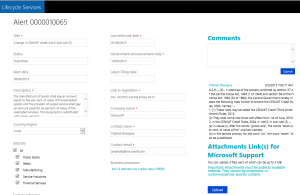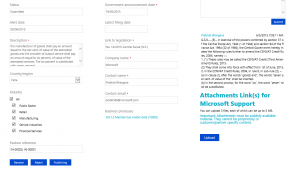規制の監視と規制の更新の通知
ローカライズおよび翻訳向け LCS ソリューションの要件の一部として、ローカライズ ISV ソリューション プロバイダーは、Microsoft Dynamics Lifecycle Services (LCS) のローカライズ ツールを活用して規制の監視を実施する必要があります。
LCS で警告のプロジェクトを設定
ローカライズの独立系ソフトウェア ベンダー (ISV) ソリューション プロバイダーは、Microsoft Dynamics Lifecycle Services (LCS) に新しいプロジェクトを作成して、規制に関する警告を記録する必要があります。
オブジェクトを設定するには、これらの手順に従います。
プラス記号 (+) をクリックして新しいプロジェクトを追加します。
次のプロジェクトにおける名前付け規則を使用する名前を入力します。REG-Alerts-Country/region 名前
プロジェクトの説明を入力します。
製品名では、財務と運用アプリの最新バージョンを指定します。
製品バージョンでは、最新バージョンを指定します。
業界を指定します。
- ソリューションがすべての業界に関連する場合は その他 を選択します。
- 適切な特定の業界を選択します。
この方法では、Sure Step を指定します。
作成 をクリックします。
プロジェクトへの参加者の招待
プロジェクトにアクセスする必要がある参加者を招待し、規制に関する警告を送信して確認できるようにします。 ユーザーを招待する方法の詳細については、Lifecycle Services (LCS) セキュリティの構成 を参照してください。
規制の警告の送信サービスへのアクセス
LCS プロジェクトで、ページの右側までスクロールしてから、追加ツールでローカライズおよび翻訳をクリックします。
Dynamics 規制の警告の送信 を選択し、Enter をクリックします。 Dynamics 規制の警告の送信 ページが開きます。 個人または組織が以前に提出したすべての警告を表示するには、このページを使用します。
規制の警告の送信
新しい規制アラートを入力するには、フォーム上部のフィルターの上にあるプラス記号 (+) をクリックします。 規制に関する警告を送信 ウィザードが起動します。 このウィザードを完了するには、次の手順に従います。
既存の項目の検索ページで、次の手順に従います。
- 問題検索を使用して、警告に関連する規制機能が既に存在するかどうかを識別します。 キーワード、国/地域、 Microsoft Knowledge Base (KB) 番号または Application Object Tree (AOT) オブジェクトなどの条件を指定するための検索用語を入力します。 たとえば、関連する品目を返すには、支払条件「SEPA」を検索できます。
- 検索条件を入力し終えたら、検索ボタンをクリックします。 製品の問題と規制機能の両方の間で検索されると、検索では検索基準を満たすすべての項目が返されます。
- 使用可能なフィルター/基準を使用して、検索結果を絞ることができます。
- ユーザーが探している規制における機能がない場合は、規制に関する警告を送信をクリックし、下のリボンにある規制に関する警告を送信します。
業務プロセスを関連付けるページで、次の手順に従います。
- グローバル業務プロセス ライブラリ フィールドで、業務プロセス ライブラリを選択できます。
- 検索語句に関連する業務プロセスを返す検索基準を入力することができます。 ツールは、これらのビジネス プロセスを黄色で強調表示します。
- 業務プロセスは、ページの左側のマークされた領域にドラッグすることができます。 プロセス リスト内で 1 つまたは多くの関連業務プロセスを選択することができます。 左側のマークされた領域に業務プロセスをドラッグした後、さらに編集することができます。 x をクリックして業務プロセスの選択を解除します。
- 完了したら、続行 をクリックしてウィザードの次のページに移動します。 確認メッセージが表示されたら、はい をクリックします。 関連するビジネス プロセスが見つからない場合は、ウィザードでは、このページを省略できます。
- 警告に選択した業務プロセスを追加するかどうかをたずねるメッセージが表示されます。 はい または キャンセル のいずれかをクリックすることができます。
警告の説明ページで、次の手順に従います。
- 適切なフィールドに警告に関する情報を入力します。 必須フィールドは赤いアスタリスクで示されます (*)。 次のテーブルはこの送信フィールドに関する詳細を提供します。
フィールド名 フィールド タイプ 説明 肩書き テキスト 影響の区分を識別するために、内容を示すタイトル。 たとえば、2014 年 1 月 1 日で請求書ドキュメントの変更を入力する場合があります。 説明 テキスト 法律の簡単かつ実際的な概要。 この説明は、エンタープライズ リソース プランニング (ERP) に関連する問題に焦点を絞る必要があります。 ユーザーが最初に法律を読まなくても、要件の高度な理解を得られるよう、3~10 行の詳細が必要です。 国 有効な値のリスト 法律が適用される国/地域。 業 有効な値のリスト 業界の一覧では、要件は選択した業界 (公的部門、小売、通信など) にのみ適用されます。 法律へのリンク テキスト (URL 形式) 発行済みの法律、解釈規定、実装ガイダンスまたは理解と要求を実装するのに役立つ他のドキュメントへのリンクを追加します。 機能リファレンス テキスト 機能参照 ID (既知の場合)。 法執行日 日 影響を受けた顧客が法律を遵守する必要がある日付 政府発表日 日 所轄官庁が変更を発表した日付。 最新の提出日 日 新しい/変更されたレポートの最初の提出期限。 屋号 テキスト 警告を送信しているユーザーの会社名。 連絡先名 テキスト 警告の送信者の連絡先名。 連絡先の電子メール 電子メール アドレス 警告の送信者の連絡先電子メール アドレス。 この値は、有効なメール アドレスの形式である必要があります。 業務プロセス 既定 ビジネスプロセスは、規制の警告の送信 ウィザードから選択され、送信ページに自動的に入力されます。 コメント テキスト 警告に関連するその他の情報を入力します。これは、要件の理解または実装に役立ちます。 複数のコメントを追加することができます。 コメントを送信ページに個別に保存するには、送信をクリックします。 コメントは、日付の順序に保存されます。 アタッチメント アップロード 添付ファイル ツールを使用して、警告の添付ファイルを追加します。 アップロード ボタンをクリックし、エクスプローラーを開きます。 ファイルを選択しアップロードした後に、ファイルはリンクされているファイルとして表示されます。 最大 3 個のファイル (各ファイルのサイズは最大 5 MB) をアップロードすることができます。 誤ってアップロードしたファイルを削除するには、ファイルのタイトルの下にある 削除 をクリックします。 重要: 添付ファイルは公開されているものでなければなりません。 これらは妥当性や顧客固有/パートナー固有のものではありません。 同意チェック ボックス チェック ボックス 連絡を受けるよう適切な承諾をします。 このチェック ボックスをオンにするまで、送信 ボタンが使用できません。 すべての必須フィールドの追加が終了したら、同意チェック ボックスをオンにして適切な同意を指定する必要があります: この警告の作成によって、この警告に関連する詳細情報に関して、今後、Microsoft が私に連絡を取ることを許可します。詳細については、Microsoft Dynamics Lifecycle Services のプライバシーに関する声明をお読みください。
チェック ボックスを選択した後、送信ボタンが使用できるようになります。 警告を送信するには、送信をクリックします。 部分的に警告を完了した場合、以降の完了またはレビューに対して既に入力した情報を保存することができます。 警告を送信する前に保存をクリックします。
警告が正常に送信されたことを示す確認メッセージが表示されたら、実行 をクリックしてウィザードを終了します。 送信する前に警告を保存すると、警告 ID が生成され、警告が保存されたことが通知されます。
プロジェクトに入力された規制に関する警告を確認
警告プロジェクトに入力された規制に関する警告を表示するには、警告のグリッドを使用します。 このグリッドには、提出されたアラートのハイレベルなリスト ビューが提供され、警告タイトル、国/地域、法執行日などを表示されます。
フィルター/検索フィールドを使用して既定の検索オプションから選択することで、グリッドの内容を検索することができます。 ハイパーリンクである警告 ID をクリックすることにより、警告の詳細を表示することができます。 完了した警告送信ページが開き、警告の詳細、およびコメントと添付ファイルを確認できます。
送信された警告オプションを処理
警告が LCS 警告プロジェクトに送信された後、警告 ID ハイパーリンクをクリックして、グリッド ビューから処理することができます。 プロジェクト所有者は、アクションを警告の理由として設定し続けるかどうかをプロジェクトのメンバーに通知するために、警告のステータスを変更できます。 オプションは、警告の詳細にドリルダウンするときに表示されます。
次のテーブルに、警告で使用可能な処理オプションを示します。
| ステータス | 行政単位 (区画) | 操作 |
|---|---|---|
| 送信日 | 警告は、Loc によって LCS に送信 (入力) されました。 コミュニティ メンバー。 | 警告は、受け取られるか、拒否されます。 |
| 受入済 | 警告は、内部 Sol によって確認されました。 リソース パートナーがさらなる確認のため受信されました。 | 警告は 受取済 とマークされています。 コメントおよび機能リファレンスを追加することができます。 |
| 拒否済 | 警告は、内部 Sol によって確認されました。 パートナー リソースが否認されました。 | 警告は 拒否済 とマークされています。 警告が拒否された理由を説明するコメントを追加する必要があります。 |
| 再オープン済 | 警告は拒否されましたが、Loc によって再オープンされました。 コミュニティ メンバー、および新しい/追加情報が入力されています (コメントは必須)。 | 警告は、受け取るか、拒否するかを評価するために再確認できます。 |
メモ
送信された警告は、さまざまな理由で否認されることがあります。 次にいくつか例を挙げます。
- 警告が漠然としているため、基になるローカライズ機能を特定できません。
- 警告は、機能がまったくローカライズされていない領域に関連しています。
- 警告は、現時点では財務と運用機能でサポートされていない領域に関連しています。
警告は参照として LCS に保管できます。
関連する機能の潜在的なエンジニア リングなどの更なるプロセスは、ISV ソリューション プロバイダーの既存のシステムで処理されます。
フィードバック
以下は間もなく提供いたします。2024 年を通じて、コンテンツのフィードバック メカニズムとして GitHub の issue を段階的に廃止し、新しいフィードバック システムに置き換えます。 詳細については、「https://aka.ms/ContentUserFeedback」を参照してください。
フィードバックの送信と表示